win10搜不到无线网络 Win10无法搜索到无线网络怎么办
更新时间:2023-12-28 15:40:13作者:jiang
在如今数字化时代的生活中,无线网络的重要性不言而喻,有时候我们可能会遇到一个令人沮丧的问题:无法在我们的Windows 10操作系统中搜索到可用的无线网络。这个问题可能会让我们感到困惑和无助,因为无线网络已经成为我们日常生活中不可或缺的一部分。面对这个问题,我们应该如何解决呢?本文将会就此问题进行探讨,并提供有效的解决方案,以帮助大家轻松解决Win10无法搜索到无线网络的困扰。
具体方法:
1.win10系统已经能做到无线网络和蓝牙的一键开关,点击右下角的通知按钮就能打开快捷操作栏。点击wifi信号图标就能打开无线网络,如果无线网络按钮显示的是不可用,那就可能是网卡被禁用了
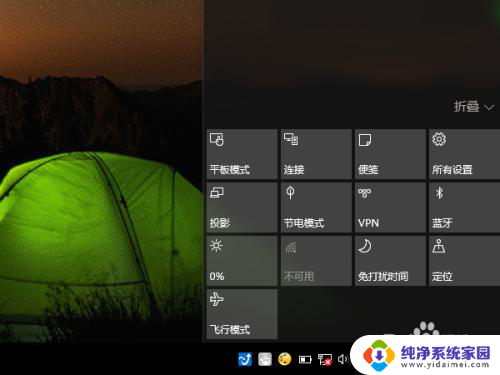
2.鼠标右键,点击右下角的网络连接图标,点击打开网络和共享中心
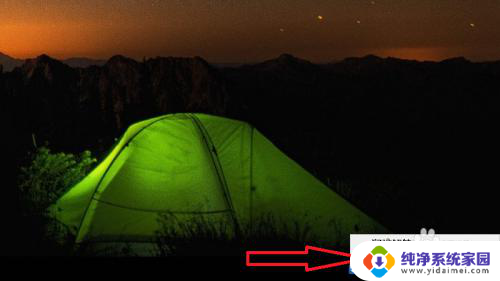
3.如果因为系统故障等原因,系统通知栏无法显示网络连接的图标。也可以通过控制面板打开网络共享中心,具体流程:右键开始按钮——网络和internet——网络和共享中心
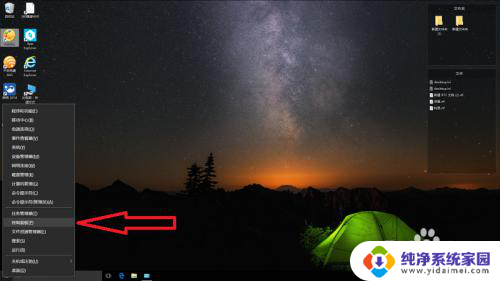
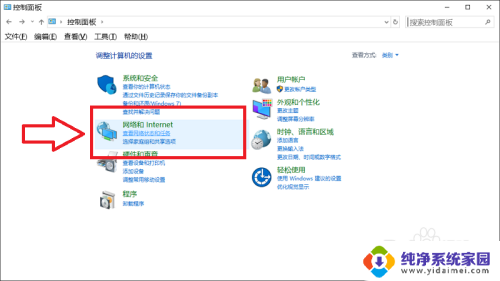

4.打开网络共享中心以后点击左侧的“更改适配器设置”
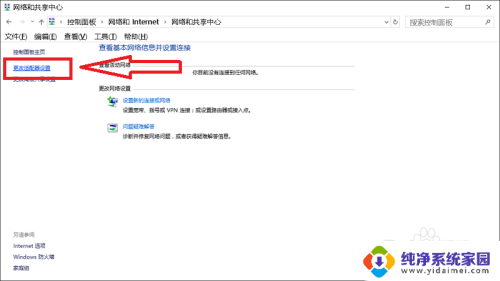
5.可以看到WLAN网络下显示的是“未启用”双击启用就可以了
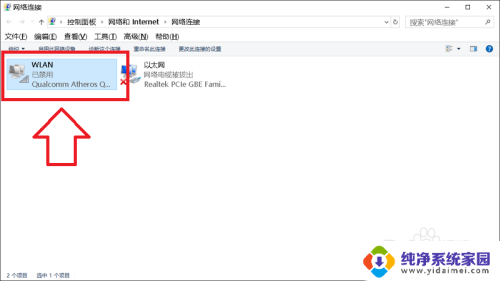
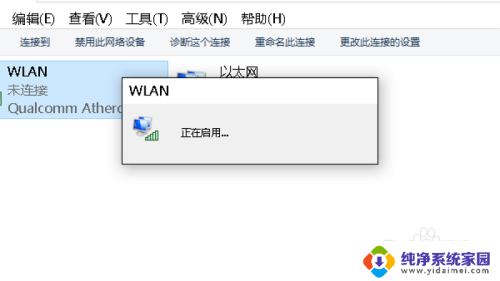
6.启用以后WLAN网络下显示变成了“未连接”,这时候已经能搜索到无线网络了。双击打开
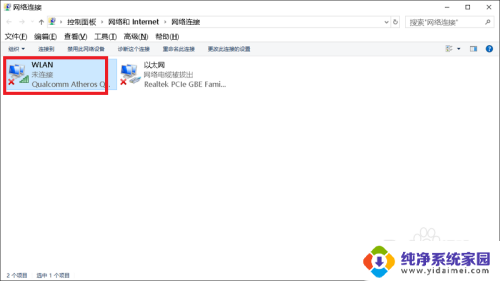
7.打开以后就可以看到无线网络开关了,如果是关闭的就把它打开,然后就可以连接到无线网络了
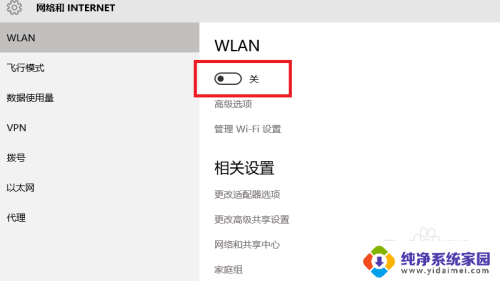
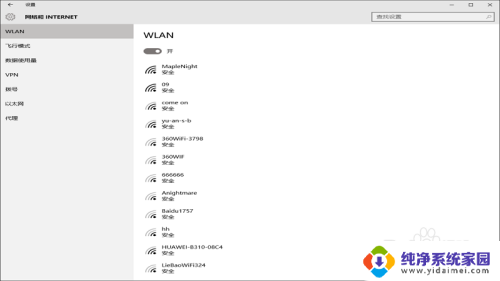
以上是Win10搜不到无线网络的所有内容,如有需要,用户可以按照本文的步骤进行操作,希望本文能对大家有所帮助。
win10搜不到无线网络 Win10无法搜索到无线网络怎么办相关教程
- win10笔记本电脑找不到wifi网络怎么办 电脑win10无法搜索到wifi网络
- win10无线网卡驱动正常,能显示无线网络,但不能链接 Win10无法连接到这个网络怎么办
- 笔记本怎么连接wifi找不到无线网络 win10找不到无线网络怎么办
- win10无线网络未连接 连接不可用 Win10无法连接网络怎么办
- 为什么无线网络连接不了 win10无法连接无线网络的原因
- win10笔记本检测不到无线网络怎么办 笔记本连接不上家里的无线网络怎么办
- 笔记本电脑找不到wifi网络怎么办win10 Win10系统笔记本无法自动连接无线网络怎么办
- 无线网经常掉线怎么办 Win10无线网络老掉线怎么办
- 任务栏无线网图标丢失win10 win10 无线网络图标不见了怎么办
- win10网络恢复 win10网络重置后无法识别无线网络怎么恢复
- 怎么查询电脑的dns地址 Win10如何查看本机的DNS地址
- 电脑怎么更改文件存储位置 win10默认文件存储位置如何更改
- win10恢复保留个人文件是什么文件 Win10重置此电脑会删除其他盘的数据吗
- win10怎么设置两个用户 Win10 如何添加多个本地账户
- 显示器尺寸在哪里看 win10显示器尺寸查看方法
- 打开卸载的软件 如何打开win10程序和功能窗口